저번에 한번 제페토 계좌 등록에 대한 글을 올린 적이 있습니다 최근에는 바쁘기도 했
고 곰손이라 취미로 하던 제페토에 잘 접속을 하지는 않았는데요
아무튼 가끔 시간 날 때 마다 게임을 즐기고 있는데 제페토에서는 옷을 직접 만들고 팔
아 잼을 모을 수 있습니다
아바타에 입힐 옷을 만드는 방법은 휴대폰에서도 가능하고 컴퓨터에서도 가능한데요
저는 모바일에서 해본적은 없어서 주로 포토샵으로 만들어보고 있습니다
전문적으로 하는 분들은 아이패드 같은 걸로도 잘 꾸미고 만드시던데 저는 곰손이라 취
미로 가끔 하고 있습니다 제가 누굴 가르칠 실력 같은 건 없지만 혹시 대충 옷이 어떻게
만들어지는지 궁금한 분들은 한번 보시면 좋겠습니다
제페토 스튜디오 접속
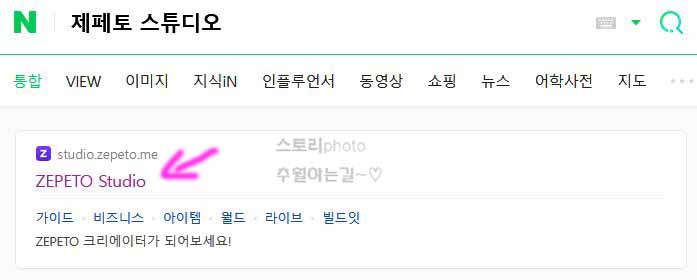
우선 네이버 포털에 제페토 스튜디오라고 검색하면 이러한 홈페이지가 보입니다 눌러
이동해 줍니다(제페토 스튜디오)
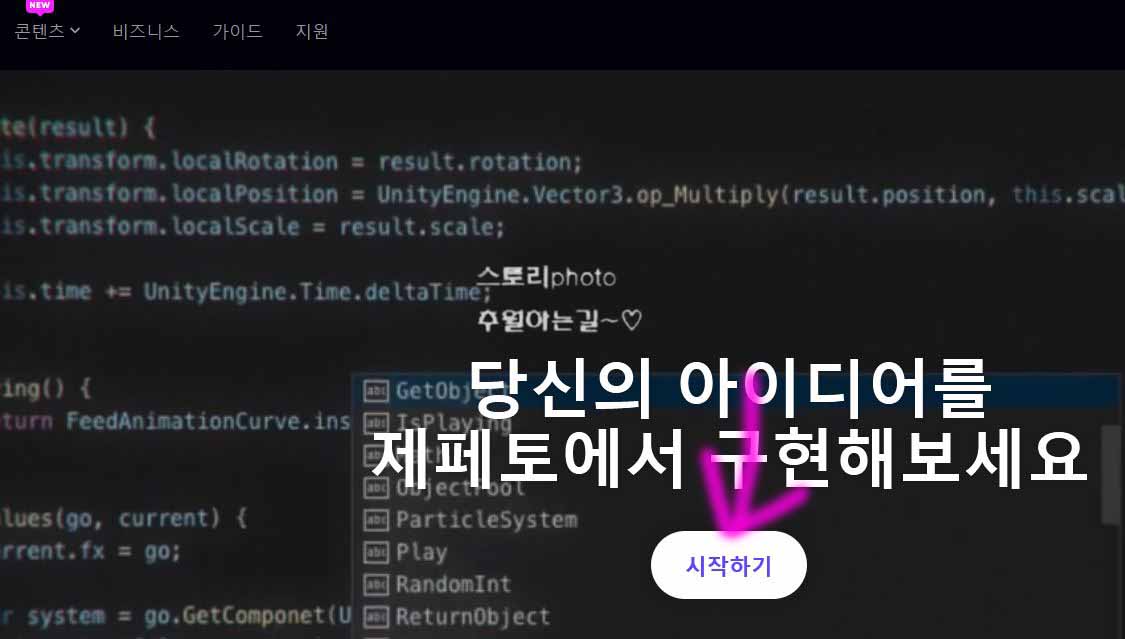
제페토 스튜디오 홈페이지 화면으로 이동해 보면 중간에 시작하기 버튼이 보입니다 눌
러줍니다
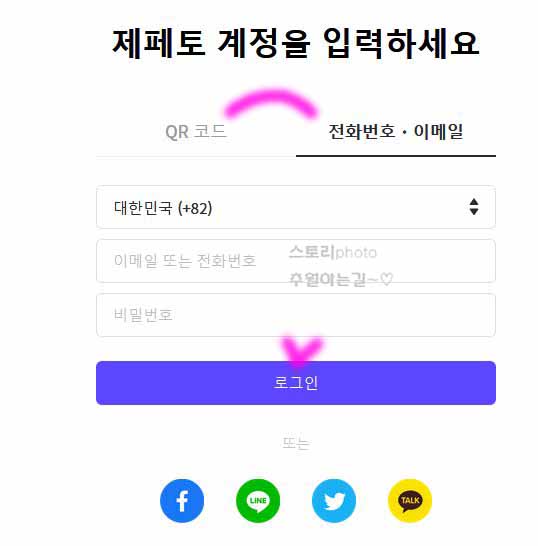
제페토를 이미 즐기고 있으시거나 가입을 해놓으셨다면 QR코드나 전화번호 또는 이메
일 등을 입력하고 로그인해 주시면 됩니다
옷 고르기
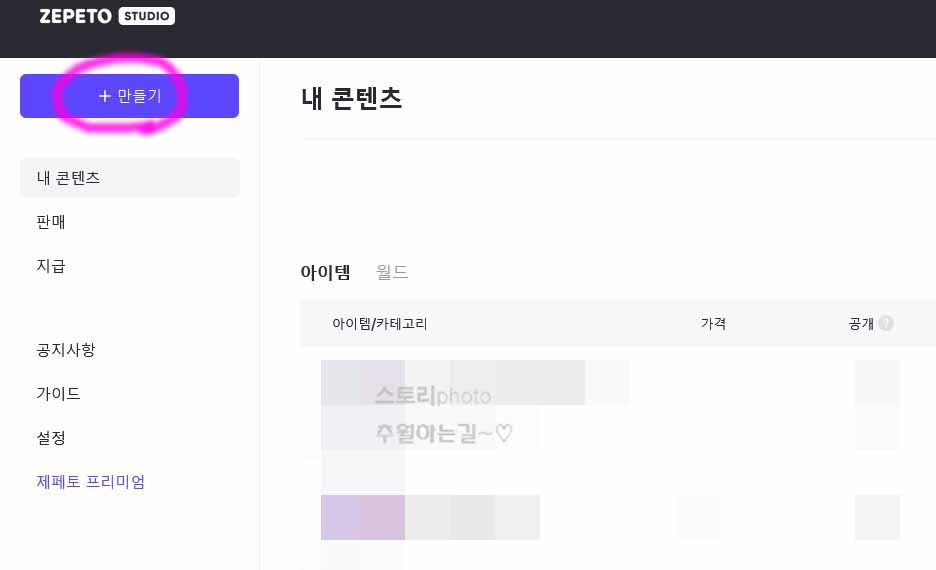
로그인이 완료되면 왼쪽 상단에 +만들기 버튼이 보입니다 눌러줍니다
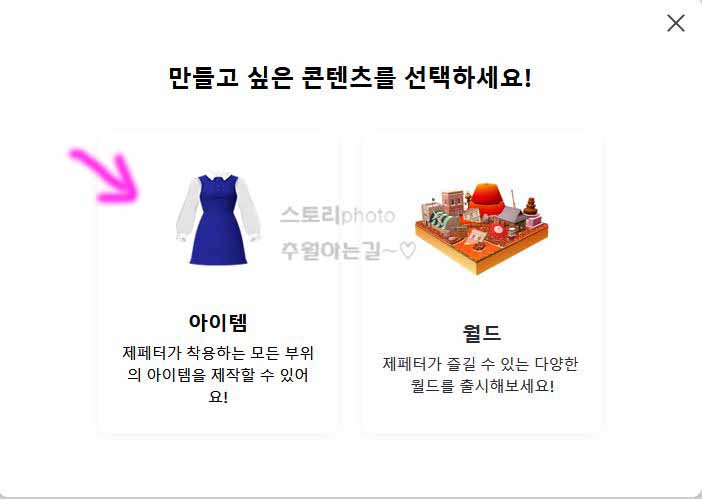
그럼 만들고 싶은 콘텐츠를 선택하는 부분이 보입니다 여기서 아이템을 눌러줍니다
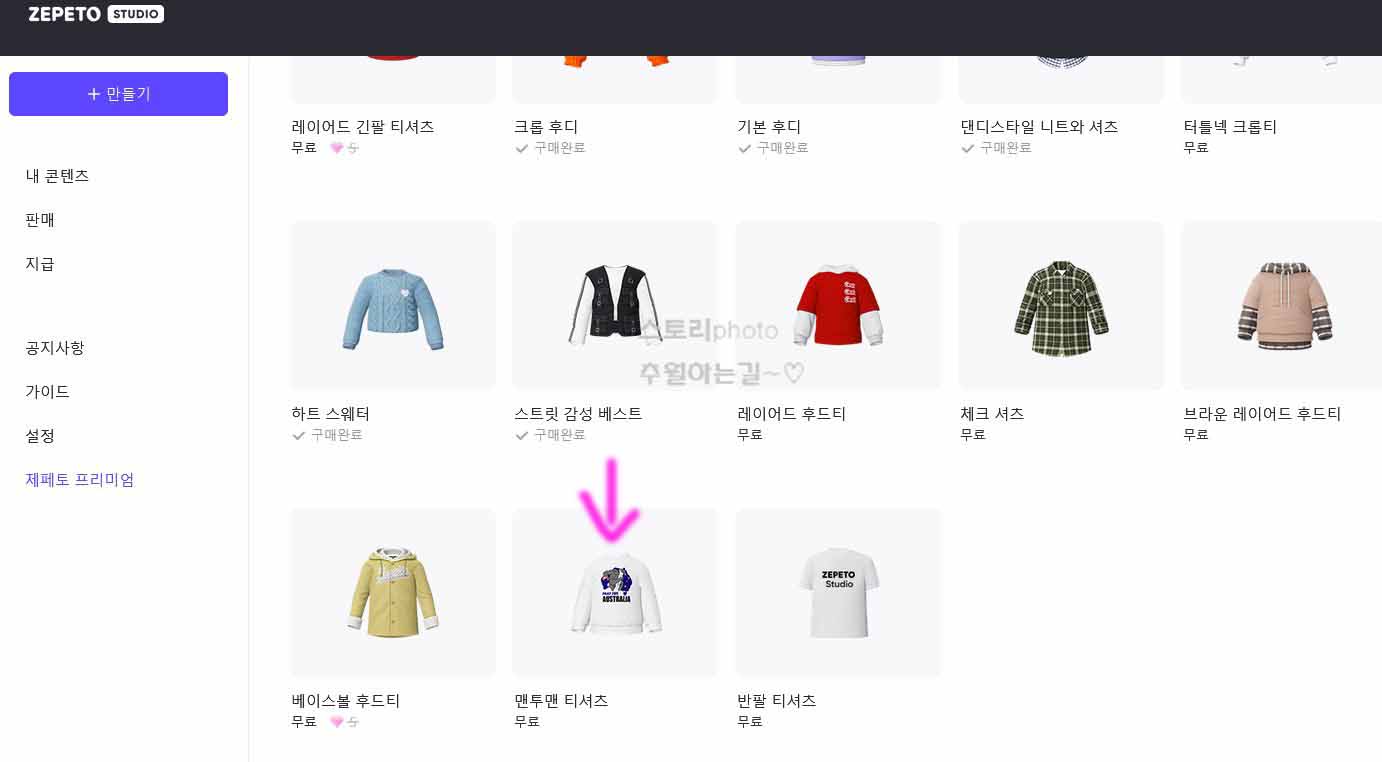
아이템 화면으로 이동해 주면 상의, 하의, 신발, 위아래 세트 등 원하는 옷들이 보이는데
요 만들고 싶은 옷을 선택합니다
저는 이제 3월 봄이 오고 있으니 남여가 가장 데이리로 많이 입는 맨투맨 티셔츠로 만들
어 보겠습니다
템플릿 다운로드
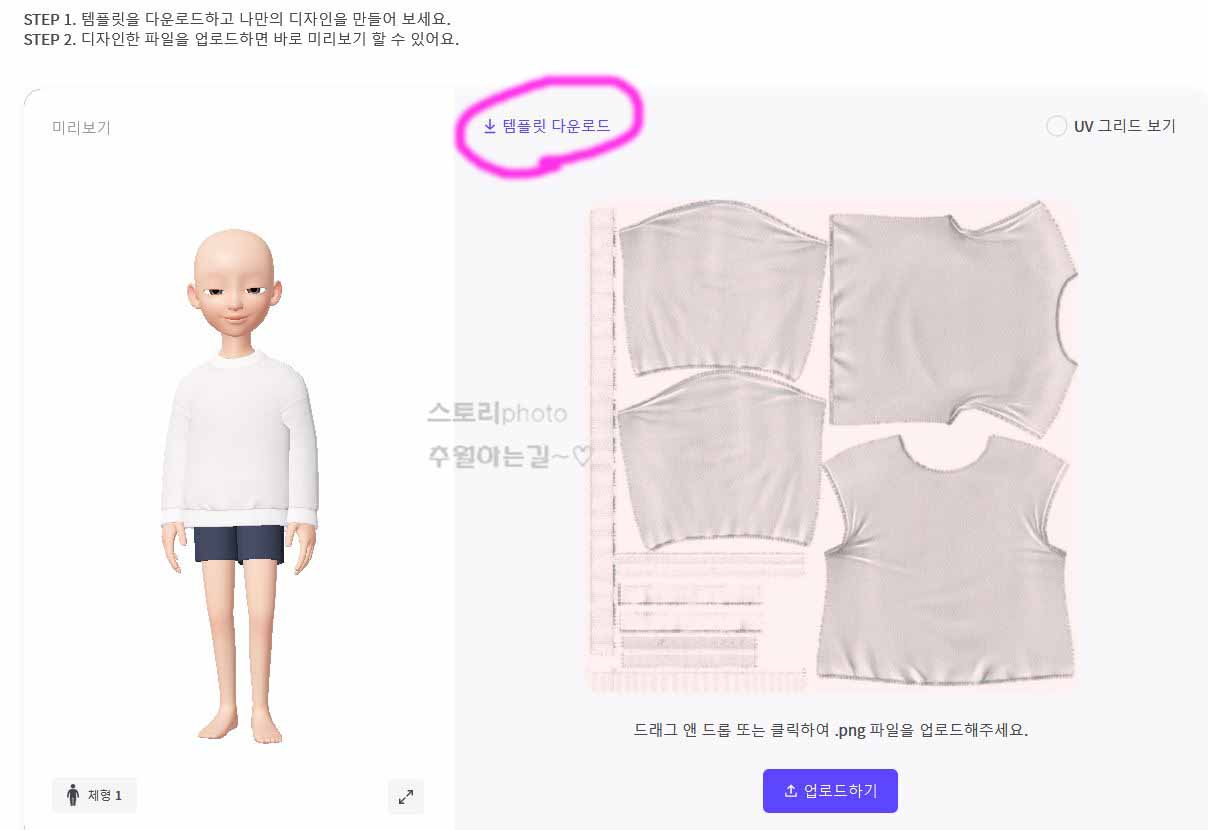
원하는 옷을 선택하면 템플릿 다운로드 부분이 보입니다 눌러 압축된 파일을 다운로드
해 줍니다
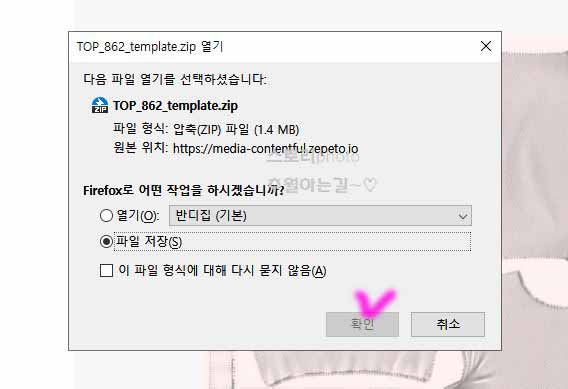
저는 파이어 폭스 브라우저를 사용하고 있기에 위와 같이 나옵니다 크롬이라면 왼쪽 하
단에 다운로드 진행 상황이 보입니다
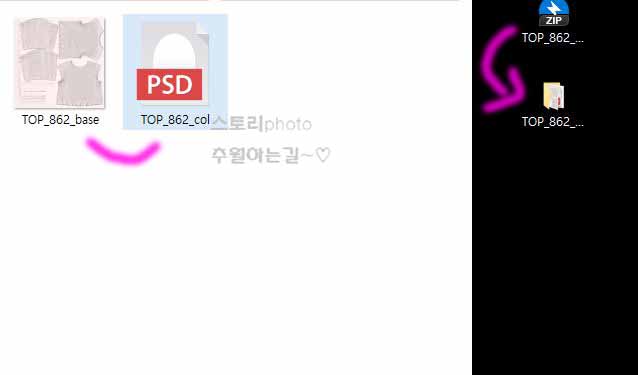
압축된 파일을 다운로드 받아 압축을 풀어주면 폴더가 하나 나옵니다 눌러 보면 PNG
이미지와 PSD 파일 두 개가 보이는데요 여기서 PNG 이미지만 해도 되지만 처음이니
포토샵으로 PSD 파일을 열어 봅니다
옷 만들기
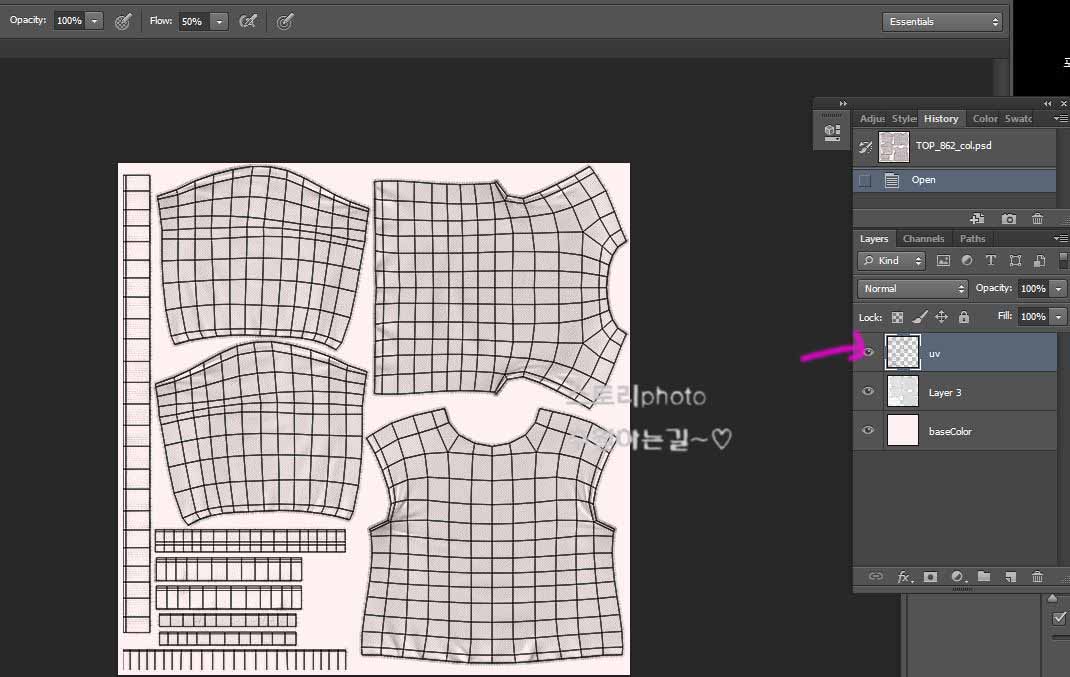
저는 포토샵 CS6 버전을 사용하고 있습니다 파일을 열어주면 오른쪽 레이어 부분에
UV라고 보입니다 눈을 눌러 가려 줍니다
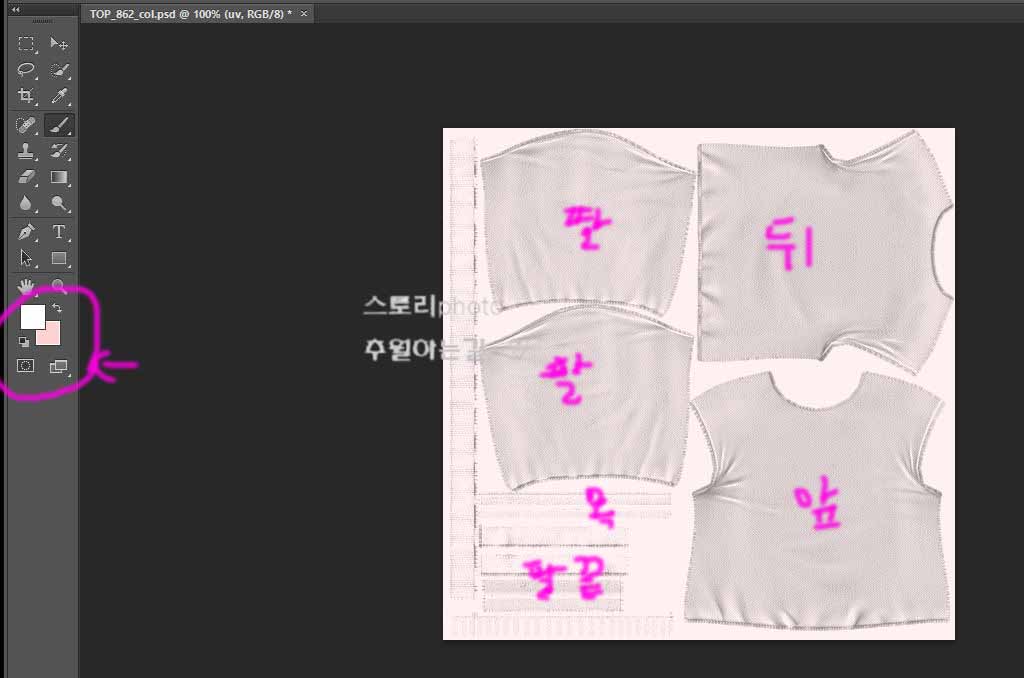
처음에 보면 이게 뭔가 하실 겁니다 토막을 내놔서 위 이미지에는 간단하게 제가 표시
를 해놓았습니다
이제 옷을 만드시는 분들마다 취향이 다르신데 예시로 보여드리는 것이니 대충 이렇
게 만들어진다 라고 생각하시면 됩니다
이제 옷에 배경 색을 넣어야 하니 원하는 색을 선택해 줍니다
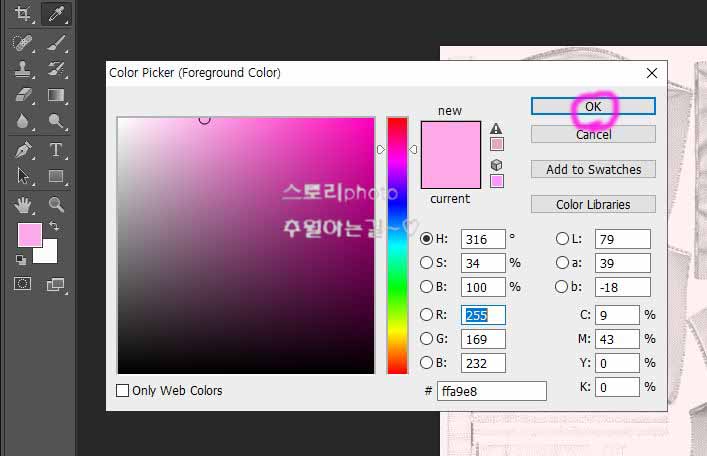
색을 고르는 화면이 보이면 원하는 색을 선택해 줍니다 저는 분홍색으로 해보겠습니다
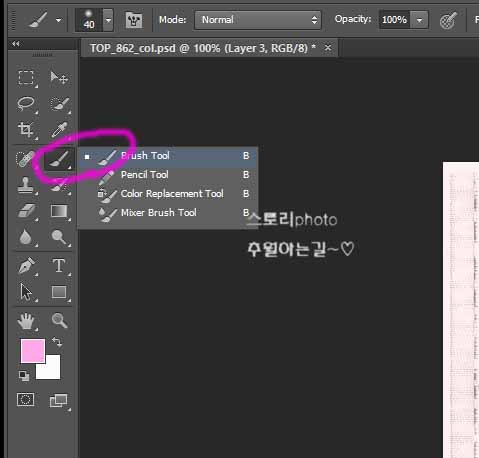
색 선택이 완료되면 단축키 B를 눌러 브러시 툴을 선택해 줍니다 색이야 굳이 브러시
로 안 입혀도 되지만 그냥 해봅니다
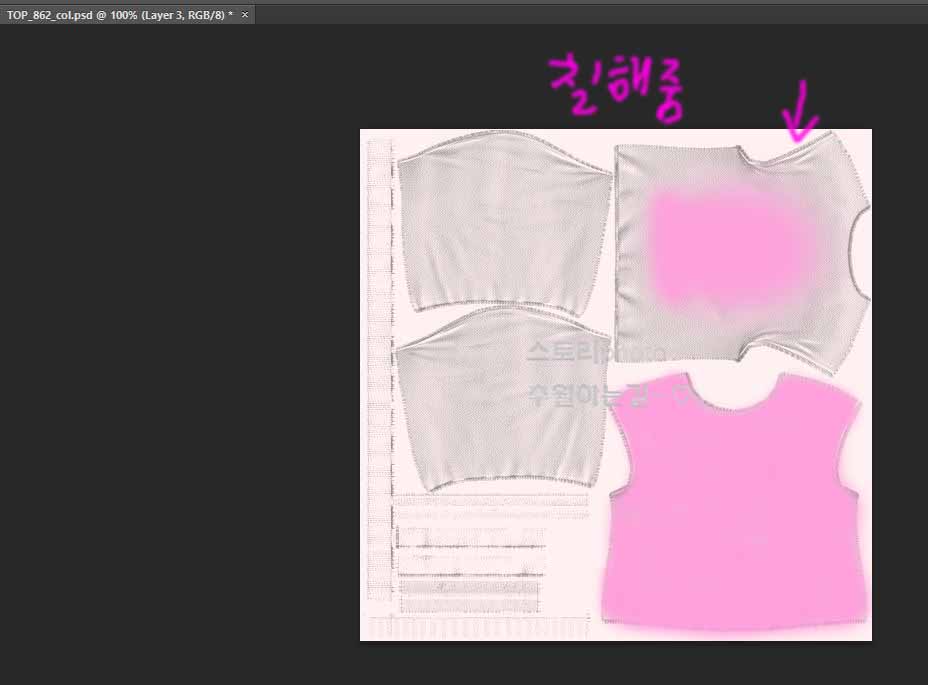
이제 원하는 부위를 칠해 줍니다 저는 맨투맨 앞면과 뒷면 그리고 목 라인, 팔 부분까
지 칠해주겠습니다
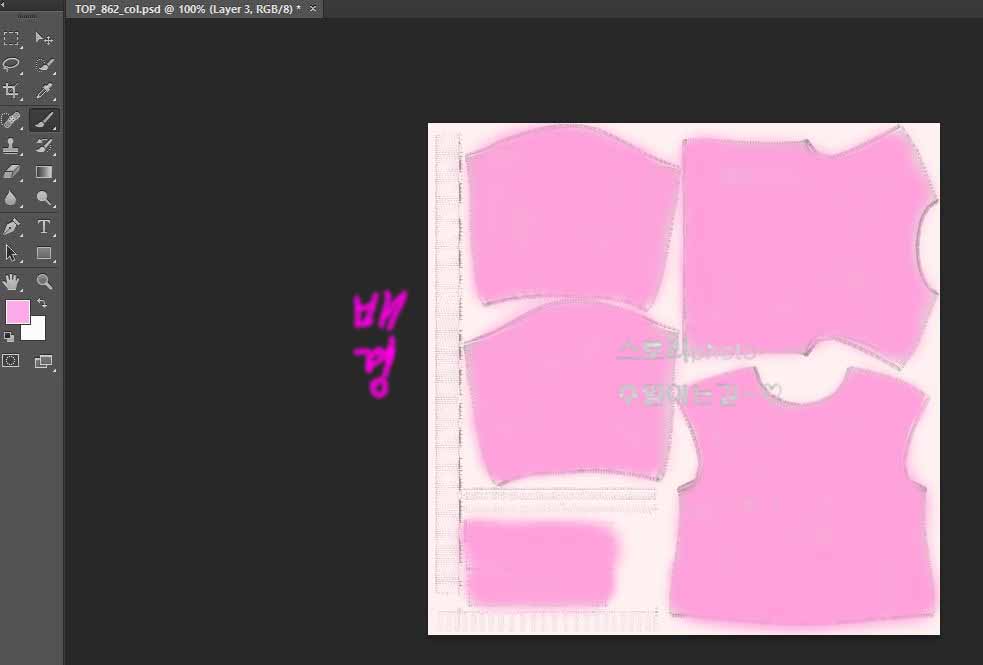
사실 이렇게 꼼꼼히 칠하지 않아도 됩니다 선을 넘어와도 상관없습니다 보기 깔끔하
게 해보았습니다
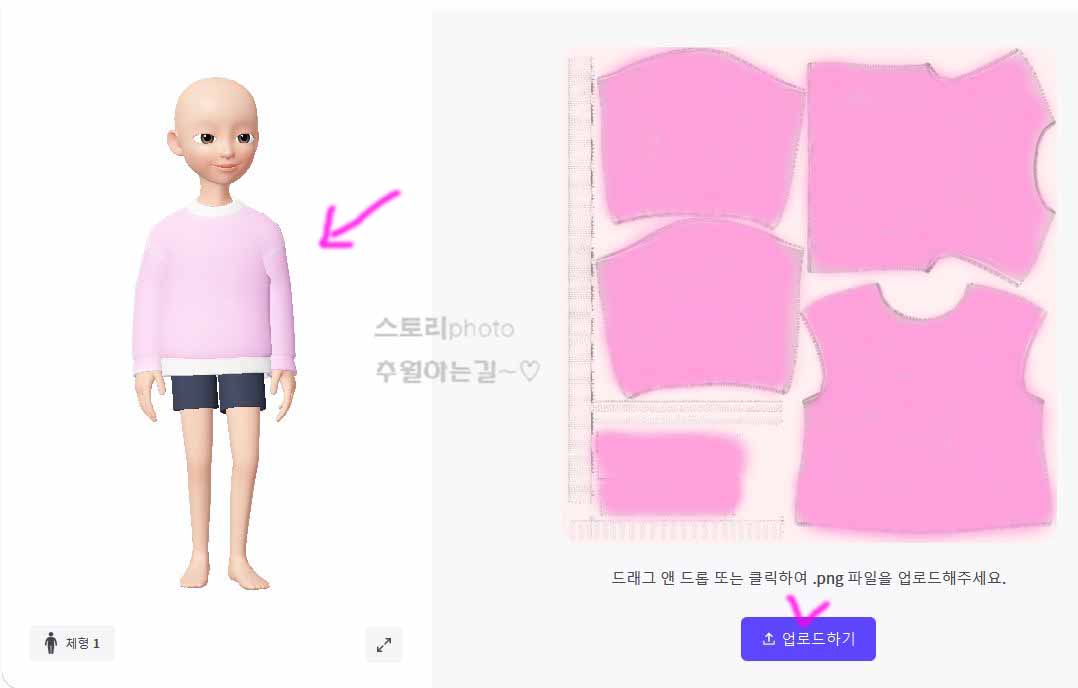
이렇게 배경색까지만 칠하고 업로드를 해보았습니다 음 그냥 믿믿한 분홍 맨투맨이
네요 무지 맨투맨이라고 해야 되나요
이렇게 중간중간 저장 후 업로드를 해보면 어디가 어딘지 알기 쉽습니다 저장은 PN
G 이미지로 합니다
무늬나 그림 로고 그리기
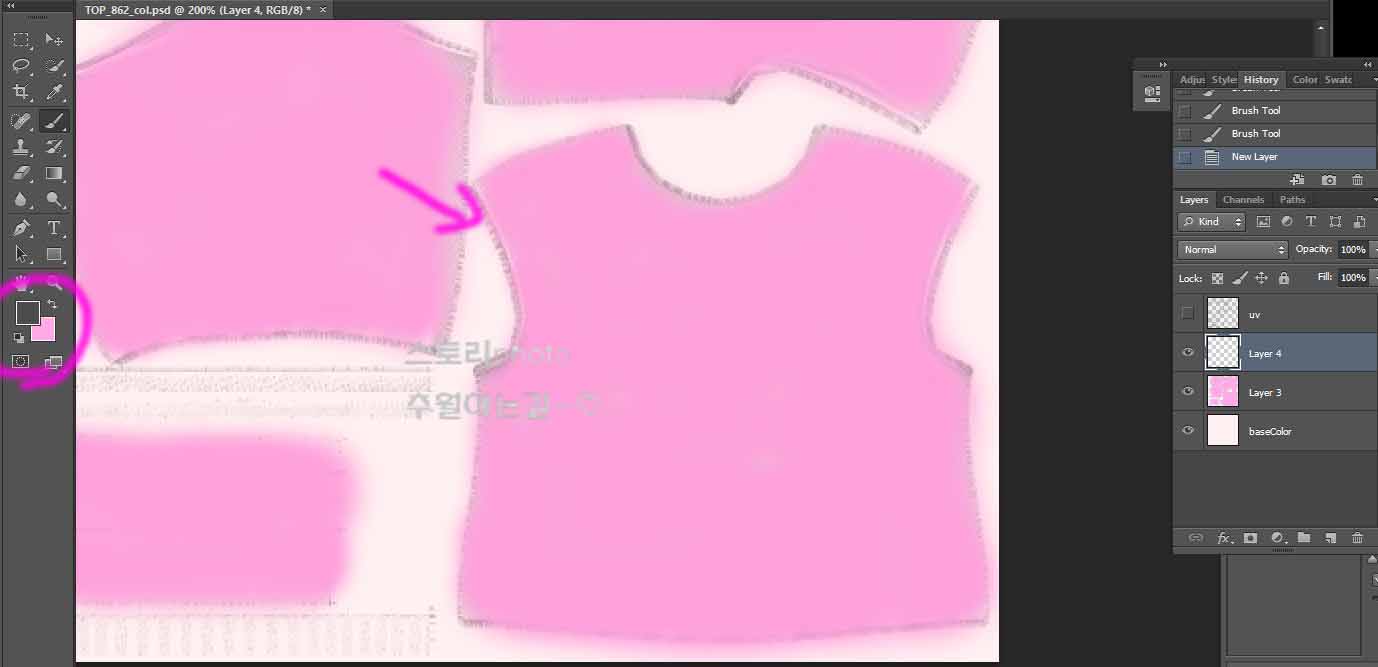
저는 앞면에 그림을 그려보겠습니다 고민하다가 저는 고양이를 키우고 있으니 고양
이를 그려보겠습니다

막상 야옹이를 그리려고 하니 순간 제가 똥 손이었다는 걸 잊고 있었습니다 그냥 봐
줍니다

레이어 추가 후 이렇게 윤곽을 잡아 줍니다 그림을 잘 몰라서 스케치 인가 아무튼 그
려 줍니다 식빵 굽는 걸 그리려는데 잘 안됐습니다
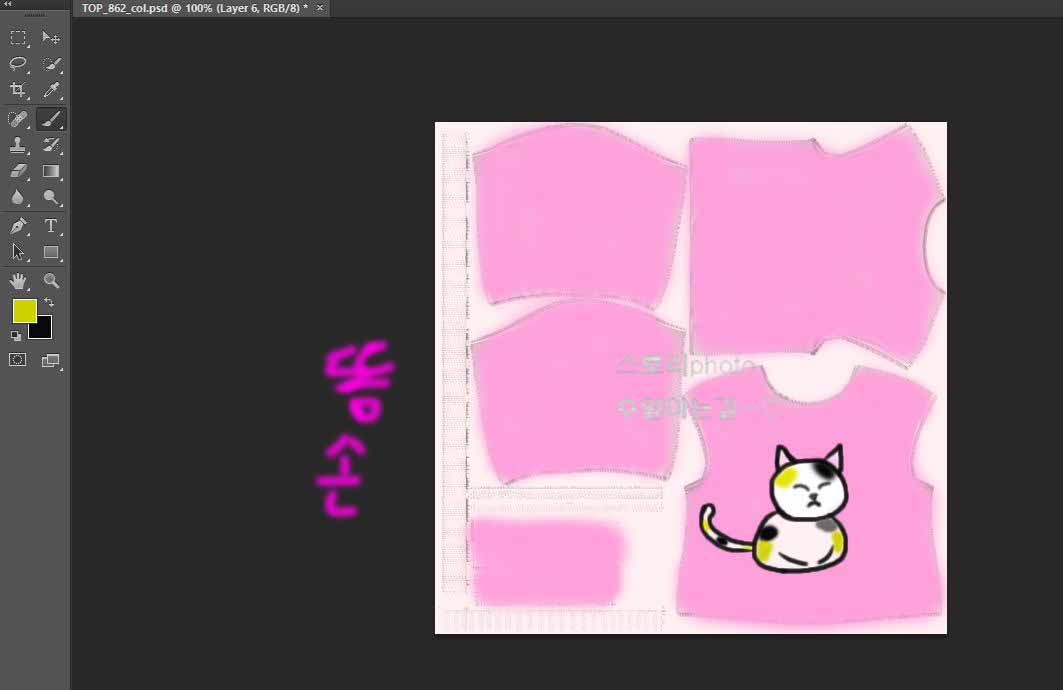
고민하다 삼색 고양이를 그려보았습니다 아무래도 그림은 힘드네요 좋게 봐주시고요
지금은 이래 보여도 업로드를 하면 생각보다 괜찮아집니다
이제 단축키 컨트롤 + 쉬프트 + X를 눌러 주면 저장하는 창이 나옵니다
저장 및 업로드
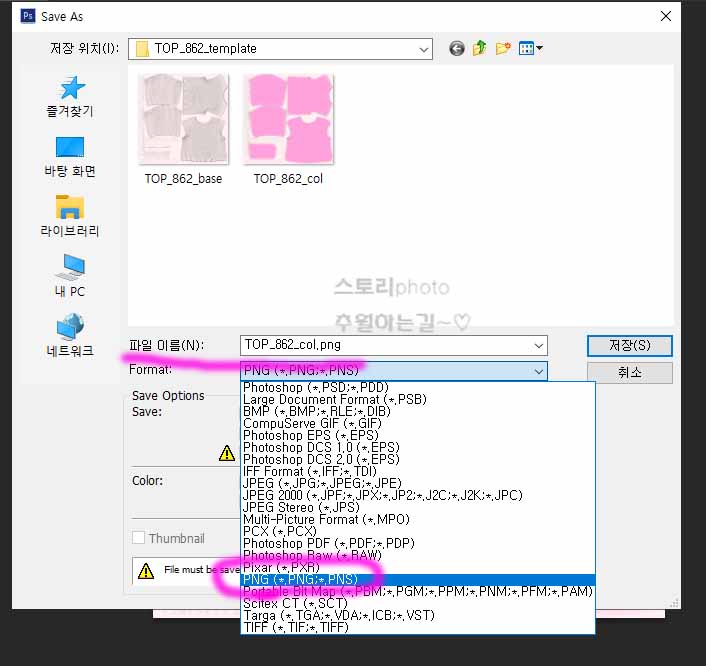
이렇게 저장하는 창이 뜨면 Format(포맷) 부분을 눌러 PNG 확장자로 선택을 해줍니
다 그리고 이름은 알아서 하시고 저장을 눌러줍니다
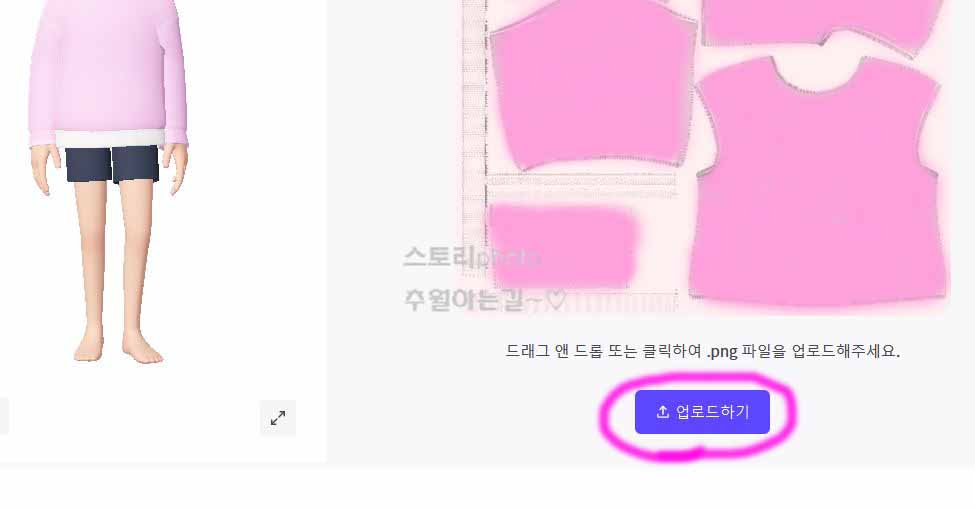
PNG 파일로 이미지를 저장 후에 다시 제페토 스튜디오로 돌아와 업로드하기 버튼을
눌러 방금 저장했던 이미지 경로를 찾아 업로드해 줍니다
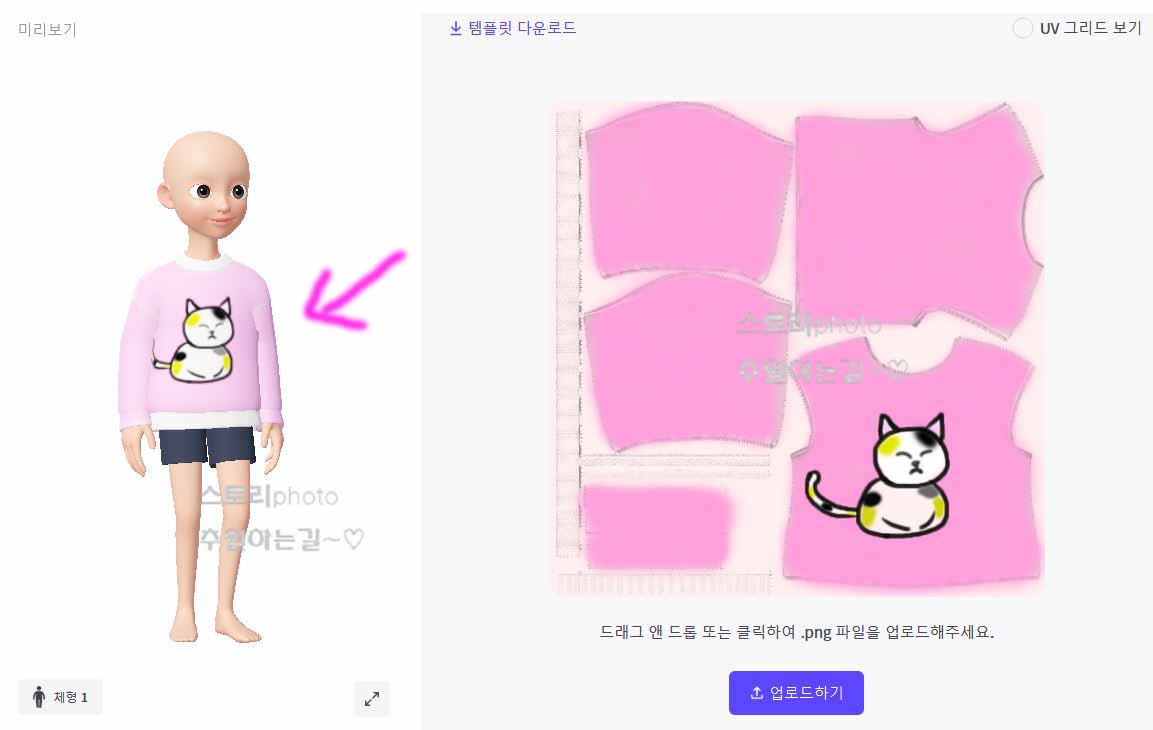
이미지 업로드가 완료되면 이렇게 잘 적용된 것을 확인해 볼 수 있습니다 체형을 눌
러 어떻게 보이나 볼 수 있고 아바타를 이리저리 돌려 보며 각도를 볼 수 있습니다
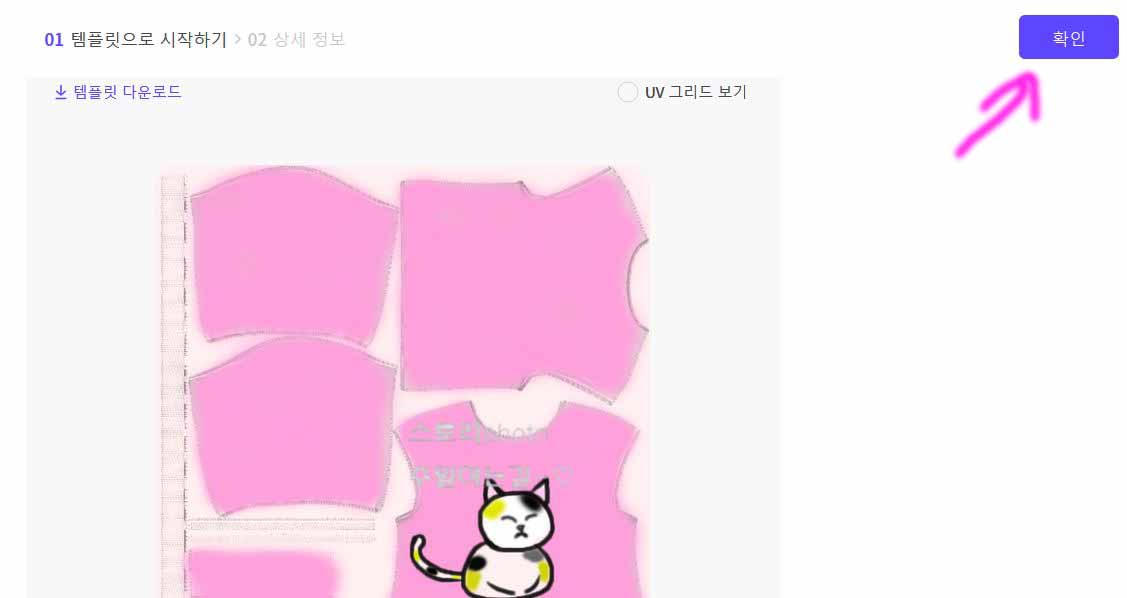
이 정도면 됐다 이제 판매를 하고 싶다면 오른쪽 상단에 확인 버튼을 눌러줍니다
판매 등록하기
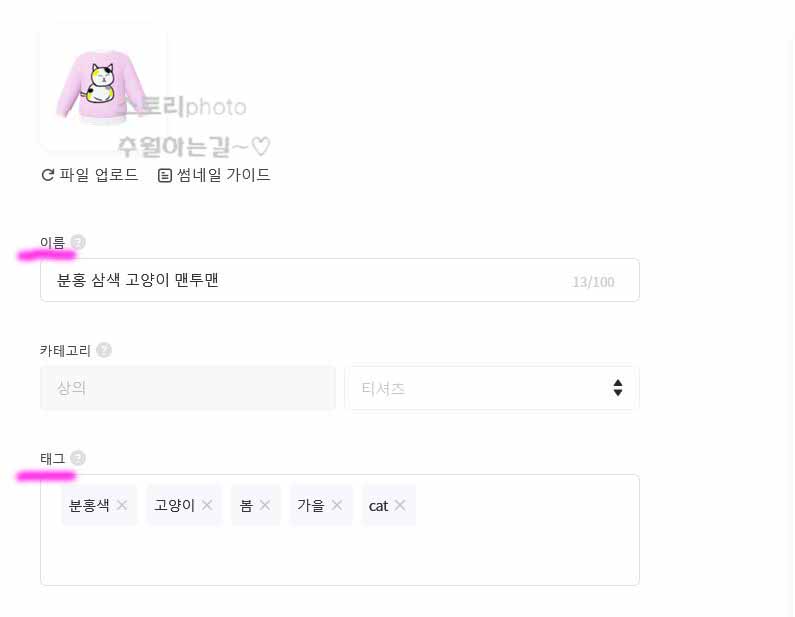
판매 등록 화면으로 넘어오면 만들어진 옷의 이름과 카테고리, 태그 설정이 보입니
다 카테고리는 그냥 두면 되고 원하는 이름을 입력하고 태그도 이러한 식으로 해줍
니다
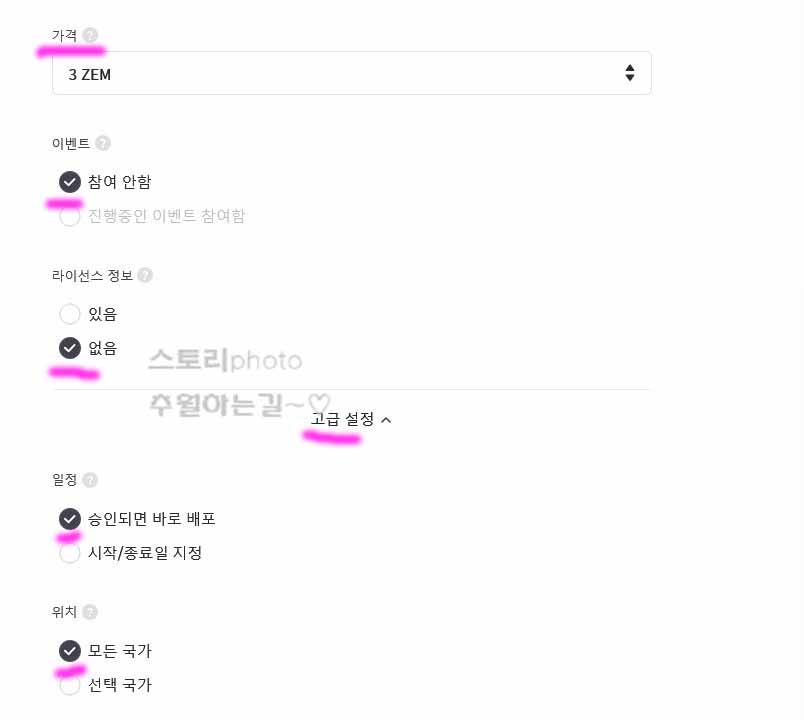
계속해서 옷의 가격도 설정해 주는데요 3잼에서 최대 50 ZEM까지 설정을 할 수 있
지만 이것은 2D 옷이기도 하고 정말 못 만들어서 가장 낮은 3잼 그리고 팔려고 만든
것도 아니었기에 저렴하게 합니다
그 외 이벤트 참여 안 함, 라이선스 뭐 브랜드와 협업한 거 아니면 없음 고급 설정을
눌러 보면 일정과 위치도 보이는데요 승인되면 바로 배포, 모든 국가로 하면 됩니다
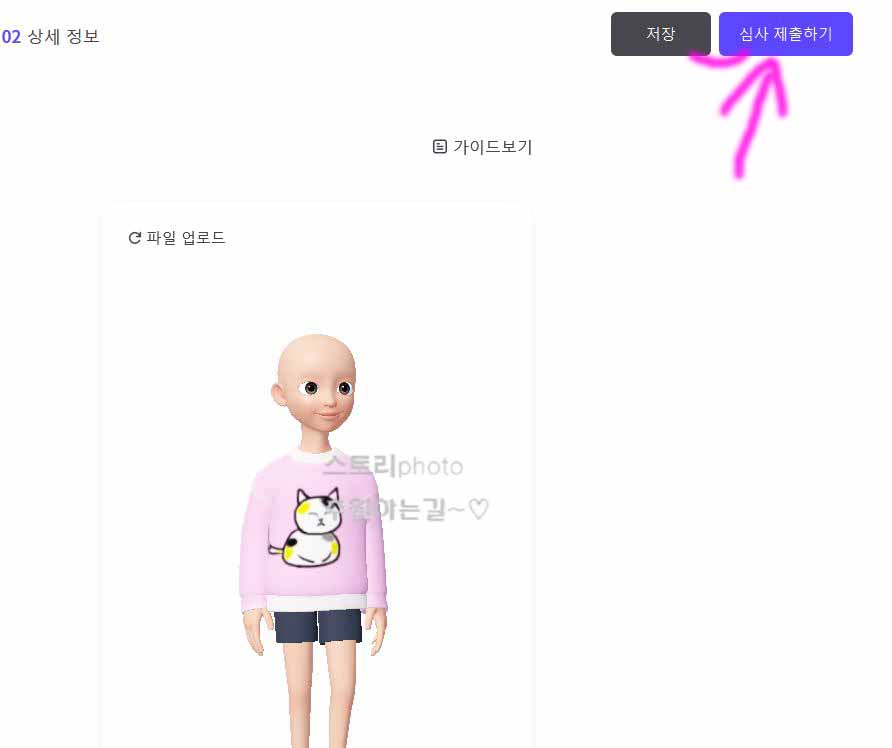
여기까지 모든 입력과 설정을 완료하고 나면 오른쪽 상단에 보이는 심사 제출하기
버튼을 눌러주면 됩니다 저장을 눌러주면 말 그대로 저장만 됩니다
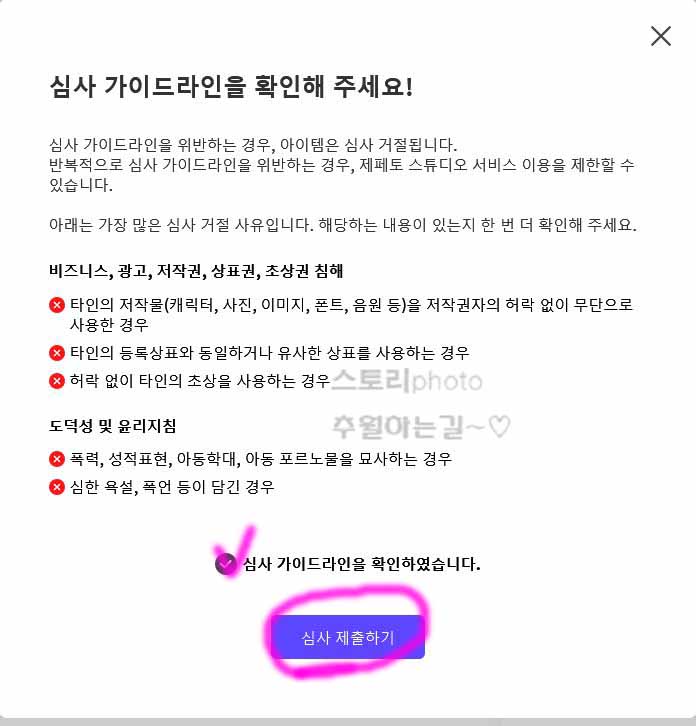
심사 제출을 눌러주면 이렇게 심사 가이드라인이 보입니다 타인의 저작물을 사용
하거나 베끼면 안 됩니다 물론 저도 저 나름대로 그린 것이지만 하도 같은 게 많아
서 승인이 안되는 옷들도 있었습니다 이런 거다 숙지하시고 심사 가이드라인 확인
체크 그리고 심사 제출하기 버튼을 눌러줍니다
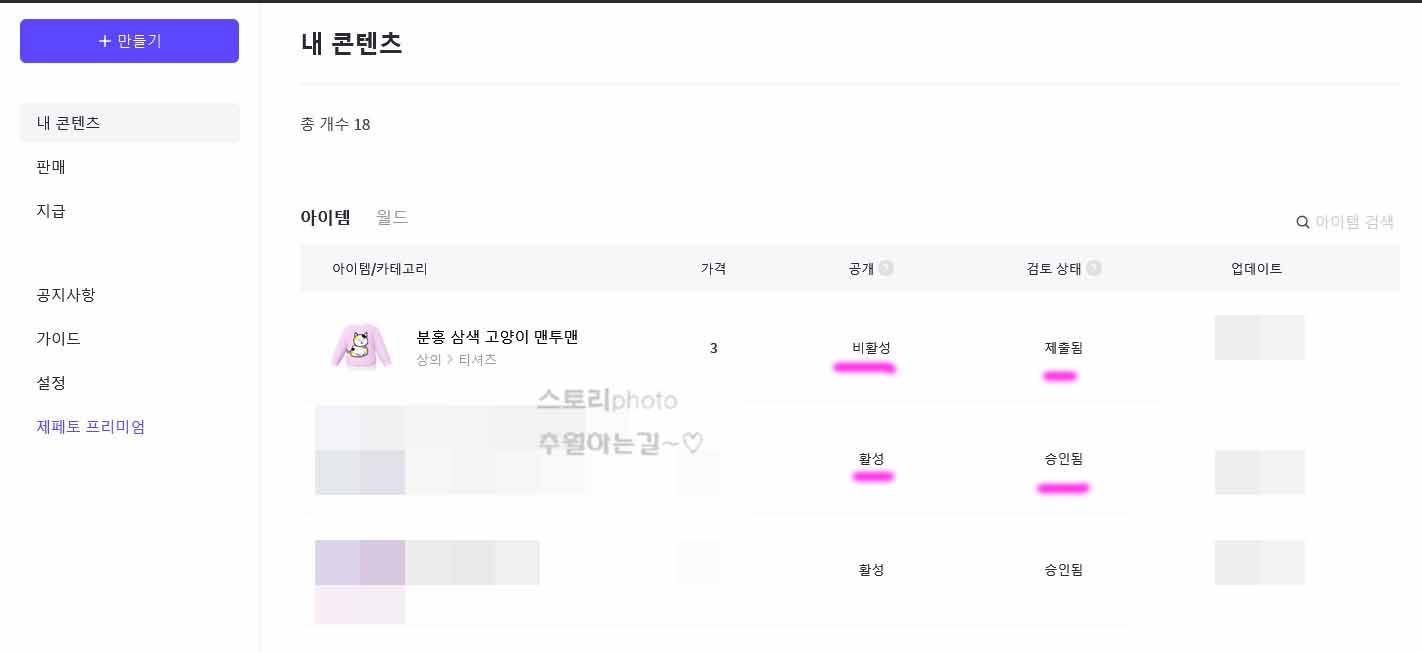
심사 제출이 완료되면 이렇게 공개 부분은 비활성으로 보이고 검토 상태는 제출함
으로 보입니다 요즘은 오랜만에 만들어봐서 잘 모르겠는데 예전에는 갑자기 사람
이 몰려서 2주간 걸린 적도 있지만 요즘은 대부분 7일 ~ 10일이면 심사가 끝난다
고 합니다
일주일 정도라고 보시면 됩니다 이상으로 간단하게 포토샵을 이용한 제페토 옷 만
들기 방법을 알아보았습니다 혹시 집에 포토샵은 설치되어 있는데 제페토 2D 옷을
한번 만들어 보고 싶었다면 쉬우니 실행해 보시면 좋을 것 같습니다


댓글